Ln naredba u linuxu
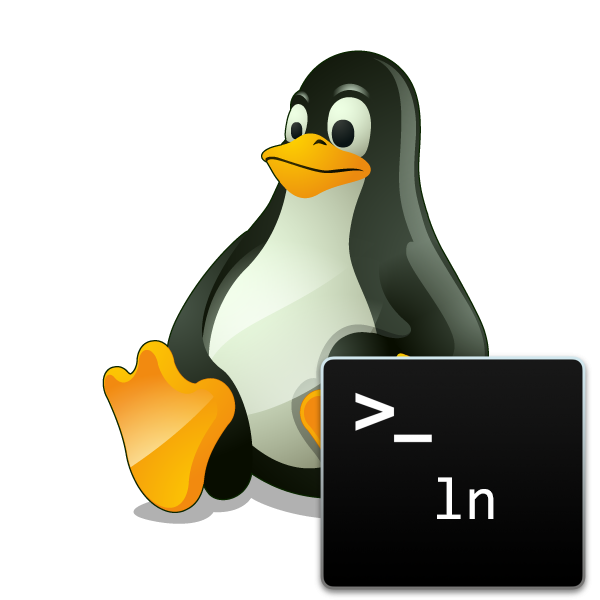
Naredba ln na operacijskim sustavima temeljenim na Linux kernelu koristi se za stvaranje simboličkih i tvrdih veza s datotekama. Korisnik je dužan promatrati sintaksu uslužnog programa, ispravnu naznaku opcija i lokaciju datoteka. Danas bismo željeli reći ne samo o djelovanju ovog tima, nego i detaljno opisati dvije vrste gore navedenih veza, jer su one radikalno različite i primjenjive u određenim situacijama. Naravno, to neće učiniti bez primjera alata ln .
Linkovi datoteka za Linux
Većina korisnika računala barem se jednom suočila s radom na Windows platformi. Tamo su pokazivači na datoteke prečaci. Nakon pristupa takvom objektu odvija se automatsko preusmjeravanje na izvornu datoteku. U Linuxu, to se radi posebnim vezama koje korisnik ručno kreira. Razvijene su dvije vrste takvih elemenata - simbolične i krute. Imaju značajne razlike, pa je svakako vrijedno razmotriti svaku vrstu.
Simboličke veze
Simbolička veza je datoteka određenog tipa koja djeluje kao veza na drugi objekt - datoteku bilo kojeg formata ili određenog direktorija. Obično se takvi objekti nazivaju meta. Ponekad možete primijetiti da se ova vrsta veze zove soft link ili sym-link. Takav element ne sadrži ciljne podatke, nego djeluje samo kao pokazivač, to jest, to je potpuna kopija oznake iz sustava Windows. Unutar simboličke veze samo je put. Nitko vam ne zabranjuje stvaranje mnogo sličnih veza s različitim imenima, već s istim ciljanim objektom. Veza između dviju komponenti naziva se meka, jer kada se veza obriše, ciljna datoteka ne trpi ni na koji način. Međutim, kada izbrišete datoteku, veza postaje neaktivna. Ona je pohranjena na disku, ali put naveden u njemu vodi do nepostojećeg objekta.
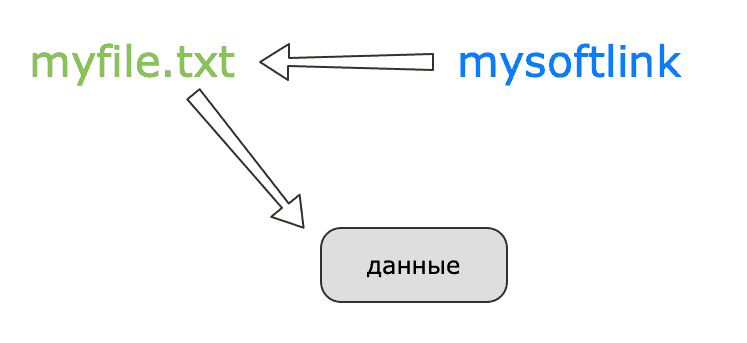
Na slici iznad možete vidjeti shematski prikaz rada takvog kruga. Veza se odnosi na datoteku, a ta datoteka već omogućuje pristup podacima pohranjenim u njoj. Važno je razumjeti da se ova veza može premjestiti na bilo koje mjesto na računalu, njezina izvedba ne ovisi o njoj, jer će slijediti isti put koji je bio naveden tijekom stvaranja.
Tvrde veze
S tvrdim vezama, stvari su malo složenije. Zapravo, to su sinonimi datoteke, ali ne i njezine kopije. Prilikom stvaranja tvrde veze, generirat će se još jedan pokazivač na element. U datotečnom sustavu takvi se objekti definiraju kao druga datoteka, tako da kada ih kreirate u istom direktoriju u tu svrhu ne možete navesti isti naziv s njim. Sve tvrde veze na datoteku moraju biti u istom datotečnom sustavu i ne mogu se dodijeliti direktoriju ili nepostojećem elementu. Na slici ispod možete vidjeti shematsku interakciju takvog lanca.
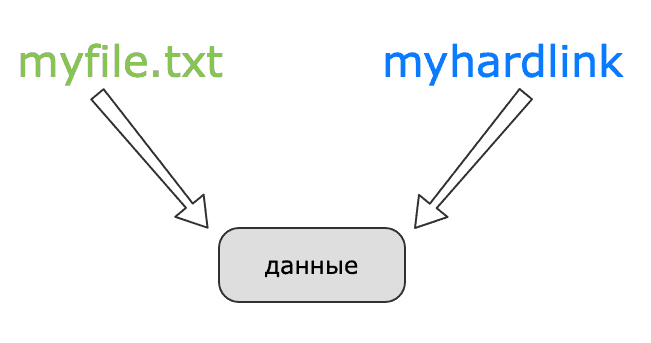
Važno je napomenuti da će veza imati isti inode kao ciljna datoteka. Kao što znate, svi objekti imaju svoje jedinstvene brojeve. Zbog toga će među njima postojati razlika samo u imenima. Sva prava, vlasnik i datum promjena su rezervirani. Može se reći da je tvrda veza drugo ime za objekt. Prilikom brisanja ciljne datoteke, veza će i dalje pohranjivati informacije koje su u njemu, budući da postoji još jedan pokazivač na sadržaj.
Stvaranje veza
Prijeđimo s teorije na praksu i razgovaramo o glavnoj temi članka - u timu. Kao što već znate, koristi se za stvaranje dvije vrste veza. Međutim, vrijedi napomenuti da neki upravitelji datoteka imaju ugrađenu funkciju dodavanja simboličke veze. Da biste to učinili, desnom tipkom miša kliknite datoteku ili mapu i odaberite "Izradi vezu" , "Stvori vezu" ili "Izradi vezu" . Tada će se meka veza smjestiti u isti direktorij i možete je premjestiti na bilo koje drugo mjesto na disku.
Za početak, vrijedi spomenuti dodatne akcije koje često postaju korisne pri izvođenju različitih radnji s datotekama. Važno je znati put do ciljnog objekta ili ga moći odrediti. Što se tiče definicije, to se događa ovako:
- Pokrenite upravitelj datoteka pomoću bilo koje prikladne metode, primjerice, otiđite u matičnu mapu putem ikone na radnoj površini.
- Ovdje možete pronaći traženu datoteku ili mapu u katalozima, kliknite desnom tipkom na stavku “Svojstva” .
- U odjeljku "Općenito" pronaći ćete lokaciju matične mape, dodati joj ime elementa da biste dobili punu stazu, na primjer,
/home/user/folder/file_name. - Ako namjeravate stvoriti nekoliko veza za datoteke iz jednog direktorija, savjetujemo vam da to učinite putem "Terminala" . To se postiže unosom
cd /home/user/folder. Ova će vam radnja omogućiti da navedete samo relativnu putanju do objekta.
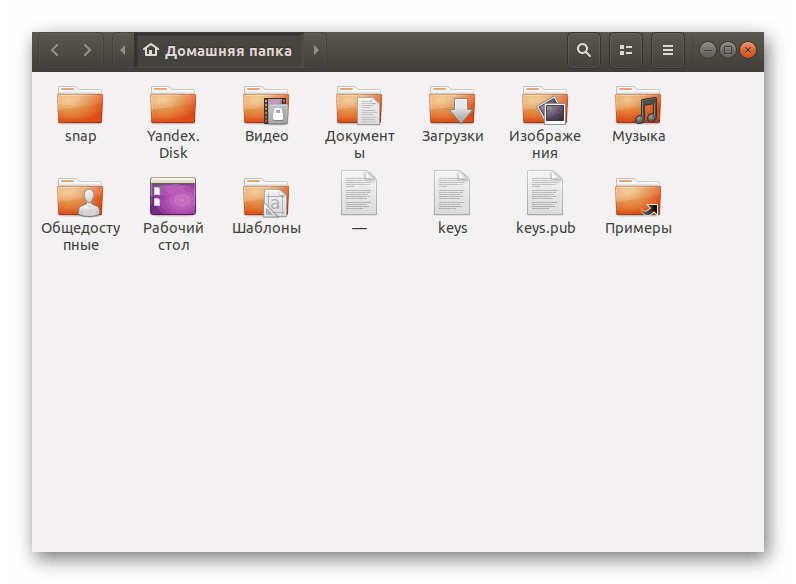
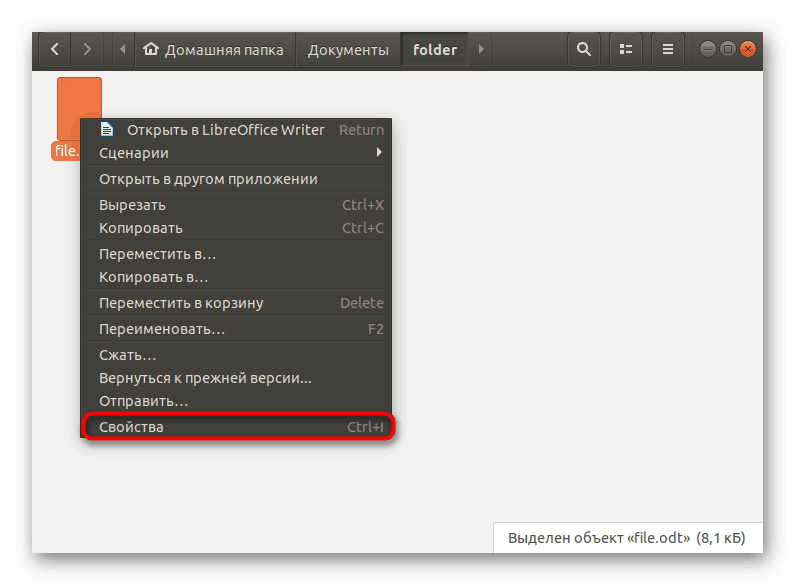
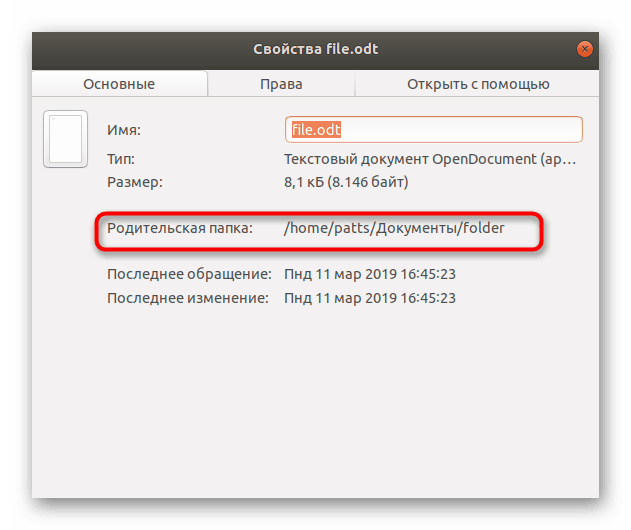
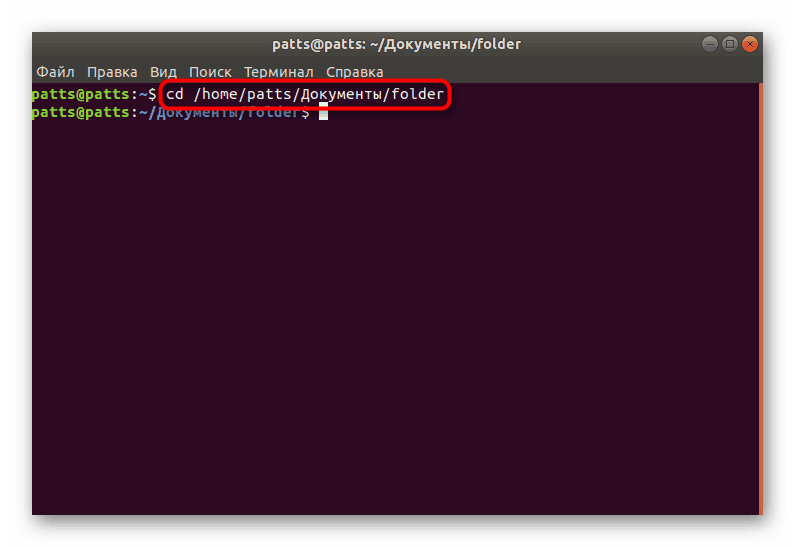
Simbolička veza
Razmotrite ln utility u akciji. Počnite izradom simboličke veze na datoteku. Da biste to učinili, upotrijebite standardnu konzolu i slijedite ove korake:
- Upišite
ln -s file slink, gdje je datoteka ime ili puna putanja do datoteke ili direktorija, a slink je ime veze. Smjestit će se u isti direktorij u kojem se nalazi ciljni objekt. - Unesite i aktivirajte
ls -lida biste vidjeli informacije o objektima u direktoriju. Simbolička veza označena je zasebnom bojom, a njezina je svrha naznačena kroz -> . Kao što možete vidjeti, datoteka i veza imaju različite identifikatore i dozvole. - Radi jasnoće, izbrišite ciljni element kroz
rm. - Nakon ponovnog pregleda popisa sadržaja, vidjet ćete da je simbolička veza sada slomljena i ne radi, budući da je ciljani objekt izbrisan.
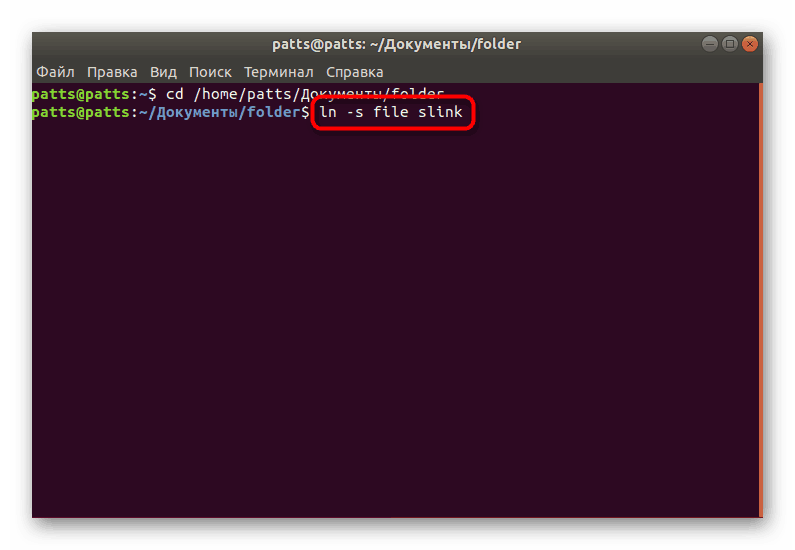
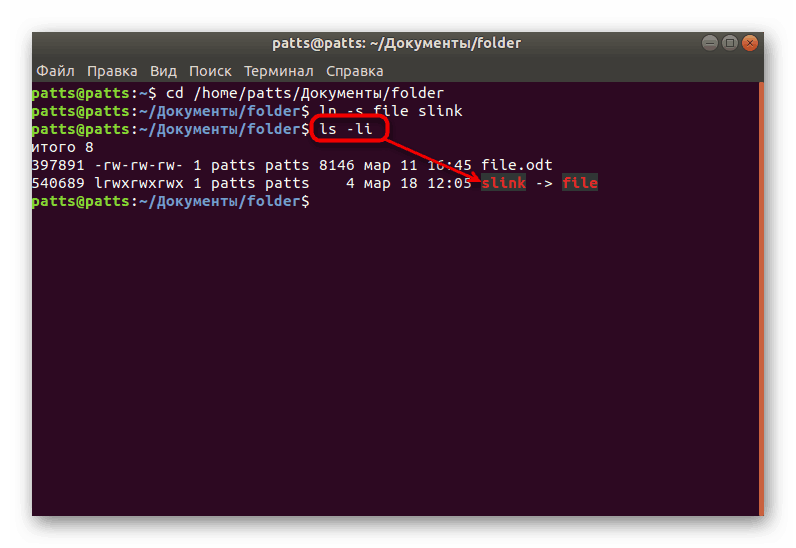
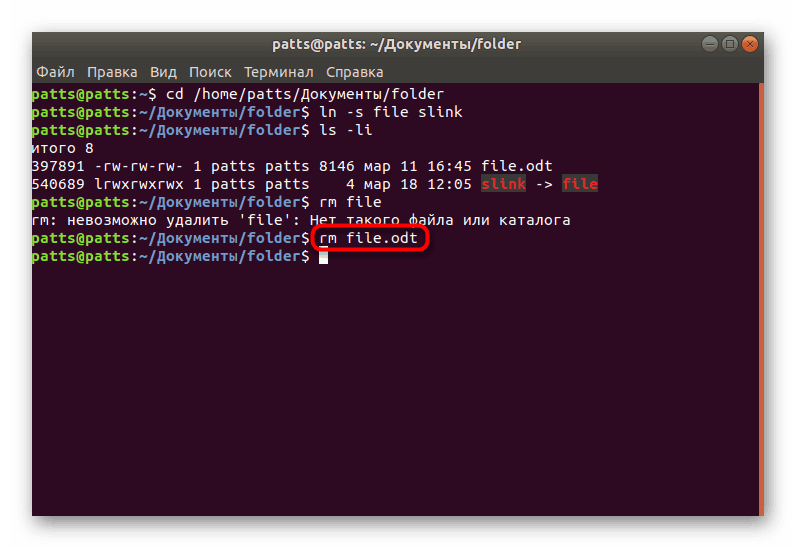
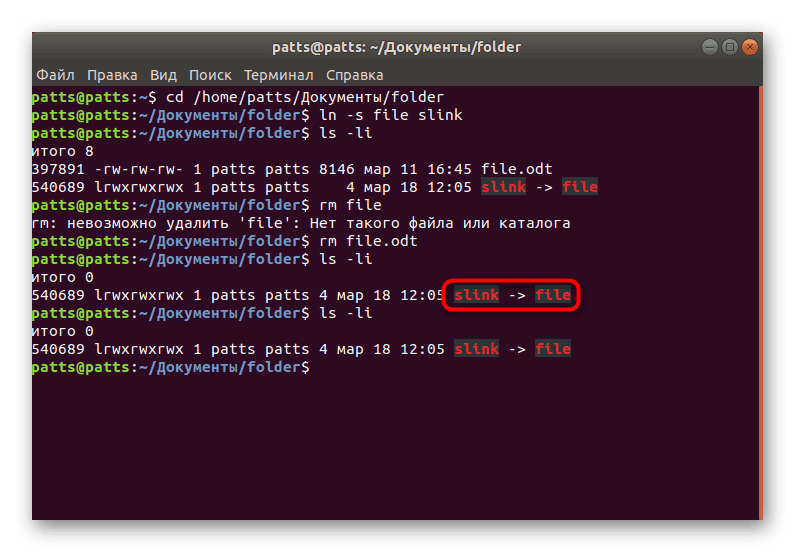
Iznad ste možda primijetili da je standardna naredba ls korištena za pregled sadržaja mapa. Ako postoji želja za detaljnijim upoznavanjem s njegovom akcijom, obratite pozornost na naš zasebni materijal u nastavku.
Pogledajte i: Primjeri naredbi za Linux
Tvrda veza
Stvaranje tvrde veze vrlo je slično tipu o kojem smo već govorili. Jedina razlika je odsutnost opcije -s . Tada će cijeli postupak izgledati ovako:
- Unesite i aktivirajte
ln file hlink. - Upotrijebite
ls -likako biste bili sigurni da postoji čvrsta veza i paket datoteka. Kao što možete vidjeti, oni imaju isti identifikator, prava i druge metapodatke. Različita samo imena. - Kada izbrišete samu datoteku i pregledate sadržaj, vidjet ćete da veza i dalje radi, ali veza nedostaje.
- Upotrijebite naredbu
catza pregled sadržaja tvrdog linka. Konzola prikazuje iste informacije koje su izvorno pohranjene u izvornoj datoteci.
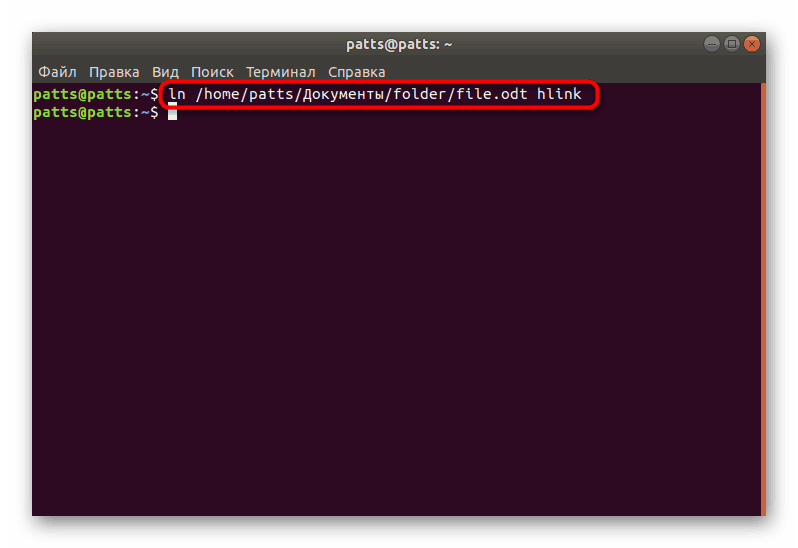
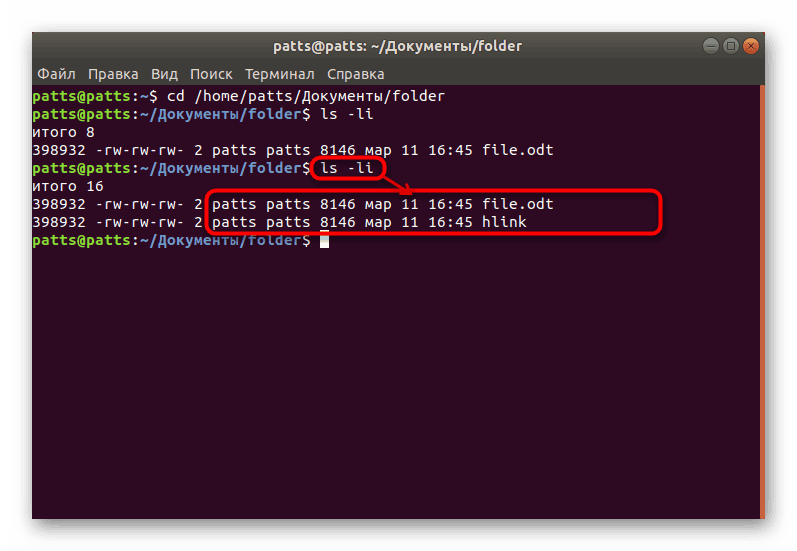
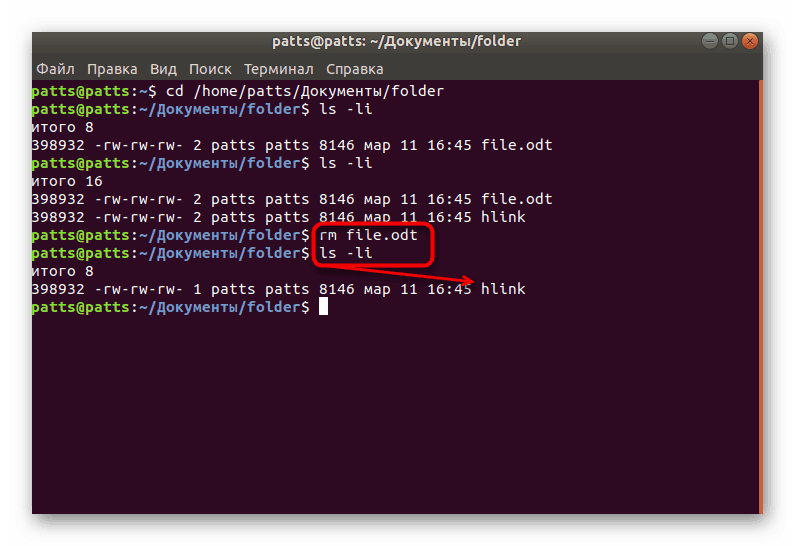
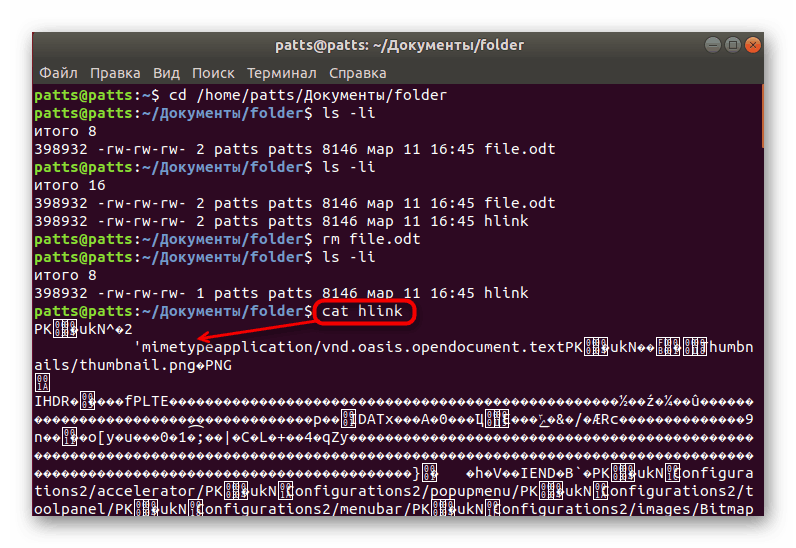
Informacije će biti dostupne dok se ne brišu svi pokazivači na nju (izvorna datoteka i sve tvrde veze). Naredba cat koja se koristi u posljednjem stavku odgovorna je za gledanje sadržaja datoteka. Za detaljan opis svih njegovih mogućnosti pogledajte članak u nastavku.
Pogledajte i: Primjeri naredbi za Linux cat
Iznad, niste bili samo upoznati sa standardnom ln naredbom, već ste i naučili o dvije vrste referenci dostupnih objekata u Linuxu. Naravno, simboličke veze su češće uključene, ali tvrde veze također ponekad postanu korisne. Možete saznati više o drugim popularnim naredbama u Linuxu iz našeg zasebnog materijala.
Pogledajte i: Često korištene naredbe u Linux terminalu